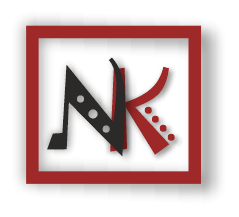Компьютер с паролем может выглядеть суперсекретным устройством, но защита устанавливается очень быстро – за 2-5 минут. Сохранность информации повышается моментально. Особенно важно понимать, как поставить пароль на компьютер ноутбук – такие устройства чаще взламывают или крадут.
Помимо простых систем защиты, есть усложненные методы блокировки, которые обойти почти невозможно. Но если одни стремятся настроить ключ безопасности и разбираются, для чего он нужен и как изменить пароль на компьютере при входе, то другие – стараются избавиться от ввода секретного кода. Как легко поставить дополнительную защиту одной кнопкой, какие возможности она дает, а также почему иногда лучше обойтись без ограничений – в статье.
Как поставить пароль на компьютер при включении пошагово Защитить можно любое устройство с Windows, чтобы злоумышленники не смогли похитить вашу информацию. Никакие программы не требуются. В поздних версиях пароль запрашивается уже при первом запуске, но позаботиться о безопасности компьютера можно и позже. В ранних версиях windows поставить блокировку на компьютер тоже можно – сразу для всех аккаунтов или конкретного.
В любой системе от microsoft windows защита срабатывает одинаково:
Запрашивается в следующих случаях: при включении компьютера и выходе из сна, смене пользователя, перезагрузке. Когда именно запрашивается пароль, можно настроить. Если символы не подходят, блокируется доступ. Windows XP
Как установить пароль на компьютере с XP:
Перейти к учетным профилям пользователей (через панель управления). Дважды заполнить пароль. Комбинация вводится несколько раз, чтобы избежать ошибки. Нажать кнопку перезагрузки. После этого операционная система компьютера запросит ключ. Секретное слово можно прописать еще проще: жмите Ctrl+Alt+Del и выбрать соответствующий пункт. Защита устанавливается легче, чем вы думали.
Ключ безопасности устанавливается для любой учетной записи windows при наличии прав администратора.
Win-7 Рассмотрим три основных способа как поставить пароль на компьютер с хр:
через главную панель; через профили в хп; благодаря быстрой комбинации «Ctrl+Alt+Del». Через Панель управления и учетные записи пользователей Этот способ используется чаще всего – из-за простоты. Стот однозначно на него обратить внимание.
Как поставить ключ безопасности на компьютер:
«Пуск», выбор «Панели управления». «Учетные профили» и подменю с аналогичным именем. «Создание пароля» – с помощью левой клавиши открыть окошко и прописать кодовое слово. Перезагрузка компьютера с вводом кода и проблема решена. Изменить пароль можно по той же схеме. Самый быстрый способ поставить код – нажать «Пуск» найти поисковую строчку и написать слово «пароль», затем перейти к соответствующему варианту.
Команда «Выполнить» Еще один помощник – утилита «Выполнить». Ее можно запустить через программы (пуск, папка «Стандартные»). В появившейся строчке надо прописать lusrmgr.msc и подтвердить команду. В новом окне требуется выбрать пользователя и нажать на учетный профиль правой кнопкой. Затем – «Задать кодовое слово», «Продолжить», прописать код, подтвердить. Останется лишь перезагрузить компьютер.
Если прежний ключ безопасности забылся, благодаря этой опции можно зайти под учетным профилем администратора и поставить желаемый код.
Сочетание клавиш Необходимо одновременно выбрать «Ctrl+Alt+Del» на клавиатуре компьютера — появится «Диспетчер задач» windows. Затем изменить пароль. Требуется повторить при необходимости старый ключ безопасности и указать новый. Далее нажать на кнопку со стрелочкой вправо.
Командная строка Быстро изменить пароль в windows на компьютере поможет и сочетание клавиш. Удерживая кнопку Win, необходимо нажать и R. Откроется окно «Выполнить», куда требуется прописать слово netplwiz . Далее – ввод или «Ок».
Windows 8 В этой операционной системе можно поставить как текстовый ключ безопасности, так и графический пароль.
Чтобы установить пароль на виндовс 8, надо:
Перейти во вкладку «Параметры» через пуск. Выбрать учетные профили и переключиться на раздел «Параметры входа». В новом окне дважды указать код. После этого вход выполняется, нужно будет вводить ключ. Win-10 Как поставить пароль на компьютер windows 10:
Через кнопку пуск или Win + I открыть окно параметров. Перейти к учетным профилям и затем к «Вариантам входа». Появится окошко для пароля, кодовое слово вводится в зашифрованном виде. Отобразится профиль, для которого устанавливается защита. Для завершения операции останется нажать «Готово», и пароль на компьютер windows 10 будет установлен. Что делать, если запрос пароля был отключен Иногда пользователь компьютера отказывается от пароля. Или прописывает его, но система не просит ключ (обычно отключен в настройках windows).
Чтобы поставить кодовое слово, есть разные способы:
Win+R. Требуется прописать фразу control userpasswords2 и нажать ввод. Затем указать профиль пользователя и нажать на «Требовать ввод пароля». Выбрать «Изменение параметров» и перейти к «Параметрам входа». Иногда для удобства отключают ввод ключа безопасности для спящего режима операционной системы. Если надо вернуть подтверждение кода, в «Параметрах входа» переходят к подменю «Требуется вход» и строчке «Время выхода из спящего режима». Нужно изменить настройки на свое усмотрение. Все устанавливается за пару минут.
Используем графический ключ для входа в систему Для усиления безопасности можно поставить графический код, ведь подобрать его почти невозможно. Такой ключ безопасности вводят через «Настройки» – «Изменение параметров» – «Пользователи». Нужно выбрать подраздел «Создать графический пароль». Остается лишь подобрать картинку, с помощью которой будет подтверждаться ввод.
Графический код предполагает 3 прорисованных простых фигуры или линии. Чтобы завершить настройку, требуется нарисовать 3 таких жеста и затем повторить их на рисунке. Нельзя оставлять поля пустыми.
Mac ОС Порядок действий отличается от обычных способов Windows. В настройках надо нажать на иконку яблочка. В новом окне отыскать настройки системы, затем перейти к группам и пользователям. Код безопасности можно поставить лишь для конкретного пользователя. Справа будет надпись «Изменить пароль», где необходимо дважды ввести желаемый код и сохранить изменения.
Пароль на BIOS Запароленный компьютер закрывает несанкционированный доступ к системе, но не становится барьером, к примеру, для управления BIOS. Кроме этого, можно достать жесткий диск и получить доступ к его информации на другом компьютере.
Это возможность навредить устройству или разблокировать общий доступ:
Для установки защиты требуется перейти в меню BIOS. При перезагрузке надо нажать на определенную клавишу (указывается в нижнем углу при запуске). В основном окне перейти к вкладке Boot. Затем – к надписи Security. Нажать Enter. Секретный код можно поставить общий – Supervisor (права администратора) или User (отдельный для каждого пользователя). Нужно ввести символы, а затем подтвердить их.
Если нужны пароли для различных пользователей, доступ можно поставить полный, с ограничениями, «нулевой».
Используем аккаунт Microsoft В качестве пароля можно поставить код аккаунта в Майкрософт.
Чтобы изменить ключ безопасности используется почта или телефон:
Необходимо перейти в «Параметры компьютера» через основное меню или Win+I (в 10-ке). В «Учетных записях» указывают соответствующий профиль и «Подключение к профилю Microsoft». Понадобится создать новый аккаунт или указать основные данные того, что есть: почту, телефон или информацию профиля в Skype. Прописать код из SMS. Теперь система будет запрашивать кодовое слово от аккаунта Майкрософт.
Как изменить пароль Периодически важно изменить ключ на компьютере. Согласно правилам безопасности, смена секретного слова рекомендована раз в несколько месяцев или хотя бы в год. Изменение текущего пароля windows почти идентично первоначальной установке.
Вариантов, как правильно поставить новый пароль на компьютере с windows, несколько:
через «Учетные записи» (основное меню или быстрые клавиши); через реестр операционной системы; благодаря «Командной строке»; через комбинацию клавиш CTRL+ALT+DELETE. Самый распространенный метод изменить пароль – через «Учетные записи» windows. Быстро перейти к нужному окну помогут клавиши WIN+R. В пункте «Параметры входа» требуется выбрать «Пароль» и команду «Изменить».
Использование редактора реестра Как поставить пароль на компьютер в редакторе реестра? С непривычки метод может оказаться громоздким, но иногда сильно выручает. Данные о пароле хранятся в реестровом файле компьютера.
Это позволяет стереть секретный код:
При нажатии кнопок Win+R – запустится окно, куда требуется ввести слово regedit. После подтверждения из перечня фраз надо выбрать HKEY_LOCAL_MACHINE. Затем – левым кликом выбрать «Загрузить куст». В новом окне требуется найти файл «config» в «System32». Система потребует указать название участка – можно поставить любое. Появится перечень папок, где находится уже знакомая HKEY_LOCAL_MACHINE. В списке необходимо отыскать указанное имя, далее – SAM, в нем — Domains. Далее – перечень Account, список юзеров и там 00001F4.
В правом окне появятся папки. Требуется кликнуть по надписи «F» и отыскать «0038». Остается лишь поставить вместо «11» – «10». Чтобы не нарушить работоспособность компьютера, важно больше ничего не трогать, чтобы не .вызвать случайного удаления важных ссылок реестра.
Требуется изменить данные в начальном файле. С этой целью выделяют папку с выбранным именем. В меню окна во вкладке «Файл» клацают на надпись «Выгрузить куст». После подтверждения компьютер перезагружают.
Что делать, если забыл комбинацию Если кодовое слово никак не вспоминается, а переустанавливать систему windows на компьютере не хочется, есть помощники – специальные программы, предназанченные для восстановления, удаления или сброса. С их помощью можно узнать нужную комбинацию.
Популярный вариант – удалить кодовое слово с помощью утилиты Lazesoft Recover My Password .
Программа Lazesoft бесплатная, подходит почти для любых операционных систем:
Нужно поставить утилиту с официального веб-сайта. Бесплатная версия приложения подойдет. Выбрать центральную надпись и поставить нужную операционную систему. Определиться с носителем, на который нужно записать данные для работы с паролем. После старта утилита Lazesoft загрузит информацию с сайта Майкрософт, потребует подтверждение форматирования носителя и создаст загрузочный CD/DVD или USB накопитель. Процедура занимает от нескольких минут до получаса, программу нельзя закрывать до завершения процесса. С загрузочного накопителя надо загрузить информацию на компьютер, где требуется сброс пароля. В БИОС должна быть активна загрузка со съемных носителей. С помощью Enter необходимо выбрать первую строку появившегося меню. Теперь в программе требуется выбрать Lazesoft Recover My Password и указать сброс ключа безопасности: определить учетную запись, нажать Reset/Unlock. При перезагрузке компьютера код вводить не потребуется.
Как подобрать пароли администратора и прочих пользователей Есть несколько методов обхода защиты компьютера с windows. Один из популярных – программа ERD Commander. Но то, что посторонний пользовался несанкционированным входом, станет заметно при последующем включении.
Для входа под администраторским паролем используется Elcomsoft System Recovery Professional. Есть также метод обхода доступа через реестр. На комп ничего не устанавливается.
Дополнительных программ не требуется, воспользуйтесь инструкциями:
Через комбинацию Win и R нужно открыть окно и ввести слово regedit. Прописать фразу HKEY_LOCAL_MACHINE. Затем выбрать пункт Software. Дальнейшие шаги – выбор надписи Microsoft, затем Windows NT, CurrentVersion и после – Winlogon. Нужно дважды щелкнуть на файле AutoAdminLogon и в строке «Значение» указать «1». Изменить данные в файле «DefaultDomainName»: значение изменить на имя соответствующего компьютера (в свойствах «Моего компьютера»). Остается лишь перезагрузить устройство и проверить, удалась ли операция.
Блокировка ярлыков Защитить паролем несложно и отдельный ярлык. Хотя в Windows не встроена установка кода для ярлыка, но специальные программы способны закрыть доступ. Решений много. Среди вариантов программ, которые можно поставить для этого – Password-It, Folder Lock, WinRaR. Заблокируйте массу личных ярлыков от посторонних и сможете защить свои персональные данные.
Шифрование системного диска В Windows можно зашифровать как системный диск, так и любой другой. Это максимальная защита данных компьютера, а также установка пароля для входа. Самый радикальный метод – полное шифрование. Но при записи информации на диск ее потребуется закодировать, а при чтении – расшифровывать. Это отражается на производительности.
Для шифрования надо открыть «Этот компьютер», выбрать диск и нажать правой кнопкой. Среди перечисленных команд нужная – «Включить BitLocker». Если возникло сообщение об отсутствии поддержки TPM (крипто процессор для защиты данных), требуется перейти к настройке групповых политик.
Настраиваем групповые политики В меню «Пуск» необходимо обязательно написать gpedit.msc. В окне перейти к конфигурации, затем к административным шаблонам и компонентам ОС. В перечне «Шифрование диска BitLocker» выбрать «Диски ОС» и дважды кликнуть по фразе про настройку параметров политики (справа). Переключатель надо перевести в положение «включить» и подтвердить действие. BitLocker После включения BitLocker для выбранного диска появится меню с настройками. Нужно поставить шифрование с использованием пароля. После выбора секретного поля требуется определиться со способом шифрования.
Рекомендуют 2 варианта:
Применить шифр к конкретным данным («Только занятое место»). И ко всей информации, в том числе к удаленной («Весь диск»). Если компьютер не планируют присоединять к другим компьютерным устройствам, можно поставить «новый» режим. В противном случае нужен «Режим совместимости». Остается включить проверку, подтвердить команду и перезагрузить компьютер. Пробуйте, у вас все должно получиться, ведь подобные программы работают как часы.
Закрываем доступ к сетевым папкам Иногда закрыть доступ нужно не ко всей информации, а только к определенной. Например, для папок компьютера, которые не хочется открывать для всей сети. Изменить такой доступ можно разными способами.
Достаточно сделать следующее:
Нужную папку отправляют в архив 7-zip или WinRAR. Правой кнопкой нажимают на выбранную папку и выбирают соответствующую команду. В настройках выбирают «Установить». Но каждый раз потребуется разархивировать данные. Использование специальных приложений. Распространенная и надежная программа – Anvide Seal Folder. Приложение не только шифрует папку, но и скрывает ее на жестком диске. Если не знать, где она находится, найти невозможно. Софт устанавливается на компьютер. В локальной сети нажать на иконку «Сеть» и перейти к параметрам. Далее – изменить настройки общего доступа. В перечне «Все сети» надо промотать список вниз и выбрать «Включить доступ с парольной защитой». Пароль на отключение заставки Заставка windows скрывает данные на мониторе, но если важно защитить еще и информацию, нужно поставить дополнительный ключ безопасности.
Что делать для установки защиты:
Клацнуть правой кнопкой на рабочем столе. В перечне выбрать «Персонализация». Перейти к подменю «Экран блокировки», затем к настройкам заставки. Остается лишь подтвердить пункт «Начинать с экрана входа в систему». Для Windows 7 код для заставки устанавливается через настройки электропитания. Нужно выбрать «Изменить параметры электропитания», и в левом столбике – запрос ключа безопасности при выходе из сонного режима.
Как создать надежный пароль Слова, буквы или же цифры подряд – пароли ненадежные. Слабый секретный код – это даты рождения, номера телефонов, имена, названия городов и стран, имя пользователя (даже частисное), слова из электронной почты.
Надежными ключами счиатют:
Минимум 8 символов. Каждая новая буква или цифра усложняет секретный код в геометрической прогрессии. Содержит Буквы, цифры и символы вперемешку. Нередко в ключе безопасности заменяют буквы схожими цифрами. Использование заглавных букв в середине слова. Парольная фраза, например русская пословица в английской раскладке. Предложения являются самыми надежными. Запишите их, чтобы не забыть. Для создания хорошего пароля:
Владельцу нужно выбрать длинное слово. Например, фразу заменить транслитом. Изменить некоторые буквы на схожие символы. Например, а на @. Поставить в конце слов цифры.
«Родительский контроль» — защита от ребенка Благодаря программам можно ограничить использование компьютера детьми – полностью или некоторые функции. Используется для того, чтобы ребенок не посещал нежелательные сайты. Программы способны контролировать количество времени в интернете или за компьютером, закрывать доступ к определенным программам и ресурсам. Проги появляются все чаще в сети, все новее и изощреннее.
В Windows 10 такой функционал изначально установлен. В учетных записях создается отдельный профиль для ребенка. Для пользователя можно установить определенные правила пользования интернетом и ограничить доступ, если понадобится.
Вот что можно изменить, шаг за шагом::
Время доступа к компьютерному устройству, график и интервал. Определить разрешение включать определенные игры – к каждому конкретному приложению. Для онлайн-игр устанавливаются специальные правила. По умолчанию блокируются нежелательные сайты, но можно вручную добавить другие. Как убрать пароль при входе в Windows любой версии Несмотря на преимущества пароля, иногда удобнее удалить ограничения, для чего необходимо знать, как убрать пароль. Например, если необходимость вводить код раздражает, или секретное слово все время забывается, ведь если пользователи ставят много сложных слов в парольную фразу, то очень часто их вспомнить нереально. В этом случае нужно разобраться, как снять защиту с компьютера, изменить или удалить пароль.
Как убрать пароль с компьютера:
Быстрый способ выключить ввод ключа в windows – нажать на клавиатуре Win + R. Появится диалоговое окно, а далее необходимо прописать строку netplwiz. Подтвердите выбор. Отключить код безопасности можно и с помощью «Учетных записей», где нужно убрать отметку с фразы «Требовать ввод пароля». Поэтому сбросьте вашу сложную комбинацию и работатйе спокойно. При выходе из режима сна Если не по душе каждый раз указывать секретное слово, когда компьютер выходит из спящего режима, это можно изменить. В «Учетных записях» выберите «Параметры входа» и отмените ввод ключа безопасности.
Для windows 10 быстрее всего зажать сочетание Win+R, набрать gpedit.msc . Через конфигурацию и шаблоны открыть систему, а затем войти в «Управление электропитанием», где отключить запрашивание пароля.
Lazesoft Recover My Password Отмена пароля благодаря этому бесплатному ПО Lazesoft очень прост. Программа поддерживает версии ОС 7, 8 и XP. Нужно включить утилиту, выбрать диск, USB или образ ISO. Далее нужно следовать подсказкам, а в конце перезагрузить компьютер.
Dism++ Эта бесплатная утилита – хороший помощник для избавления от пароля, который вы не можете вспомнить. На стороннем компьютере создают загрузочный диск или флешку, путем разархивирования программы.
С носителя нужно выполнить загрузку на выбранном устройстве:
Используя Shift + F10 указывают путь к приложению. В утилите выбирают соответствующую ОС, потом команду «открыть сессию». Указывают профиль, где требуется убрать ключ безопасности. Создание флешки для сброса пароля на другом компьютере Подходящий вариант для сброса ключа с флешки – Recover My Password. Его можно загрузить на любой компьютер с windows. Затем запустить, провести установку: кликнуть на Burn Bootable и записать флешку для загрузки, опираясь на подсказки. Никакую галочку боьше кликать не нужно. Остается лишь выбрать в BIOS загрузку со сменного носителя, подключить флешку к компьютеру и указать Reset/Unlock. Дальше стоит хорошо подумать, что ты получишь незащищенный компьютер, который легко вщломать и получить доступ к жесткому диску. Поэтому последняя операция возможно вам не нужна? Подумайте хорошенько.
FAQ Могут ли взломать мой пароль на вход в виндовс?
Да, это могут сделать, например, с помощью особой программы «Ophcrack», которая методом подбора находит пароль к аккаунту человека.
Можно ли установить на компьютере вход по отпечатку пальца?
Да, но для этого на компьютере должна быть самая современная операционная система, а также техническая возможность, которая есть во многих современных ноутбуках.
Как установить пароль до загрузки операционной системы?
Можно установить такой пароль в БИОС. Для этого во время загрузки Windows нажмите на кнопку перехода в настройки БИОСа, обычно это кнопки «F11», «F12», «Delete» или «Escape». После входа перейдите во вкладку «Security», потом в опцию «System Password», дважды введите пароль, сохраните настройки и выйдите из БИОСа.
Заключение Вы сможете легко защитить устройство паролем. Это гораздо проще, чем кажется. Потратив несколько минут, можно разобраться, как поставить пароль на компьютер при входе и помочь обезопасить свои данные, а также как удалить текущий пароль windows. Особых навыков и подготовки не требуется. Основная сложность – придумать замысловатую секретную комбинацию свему пк.